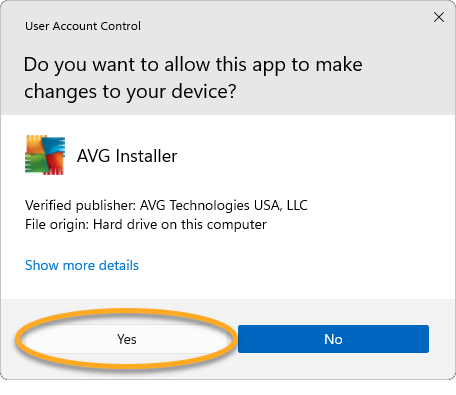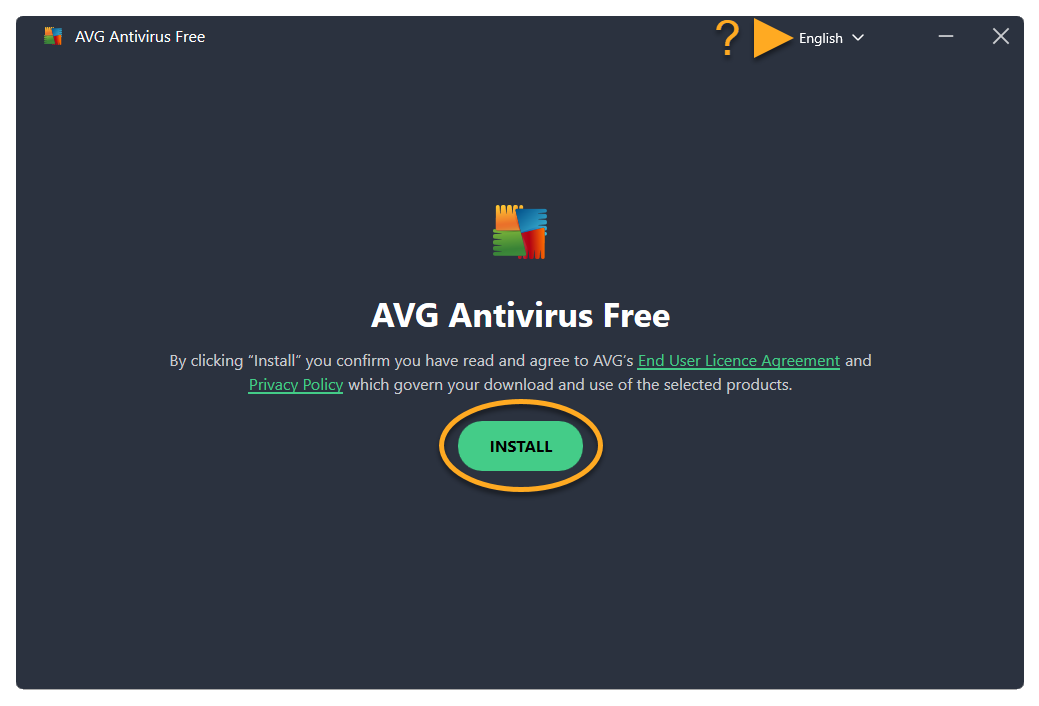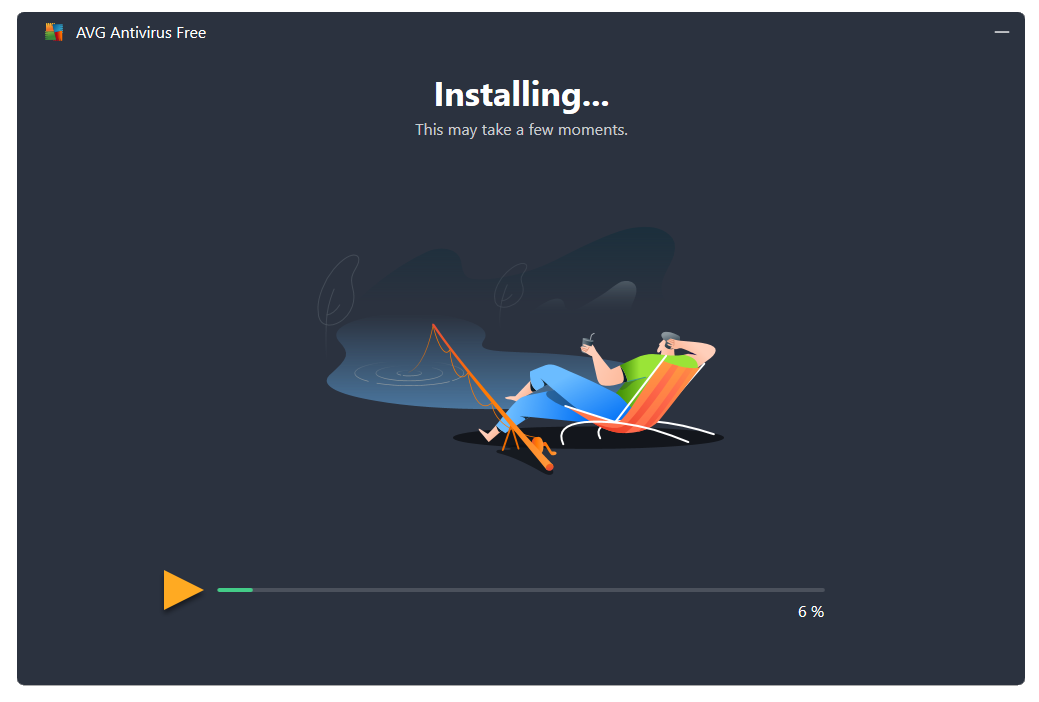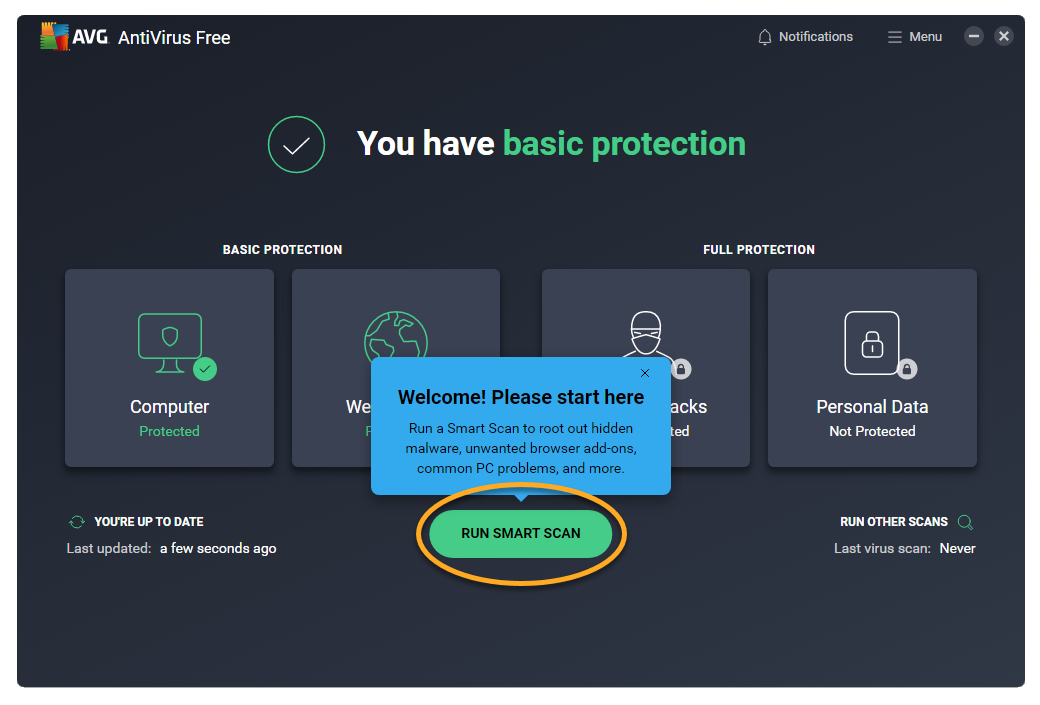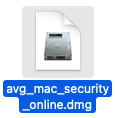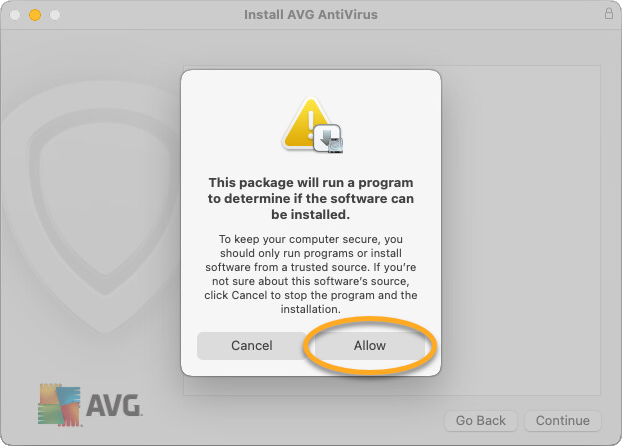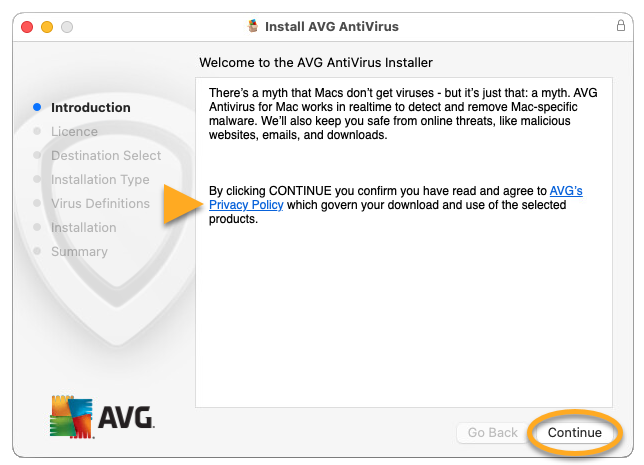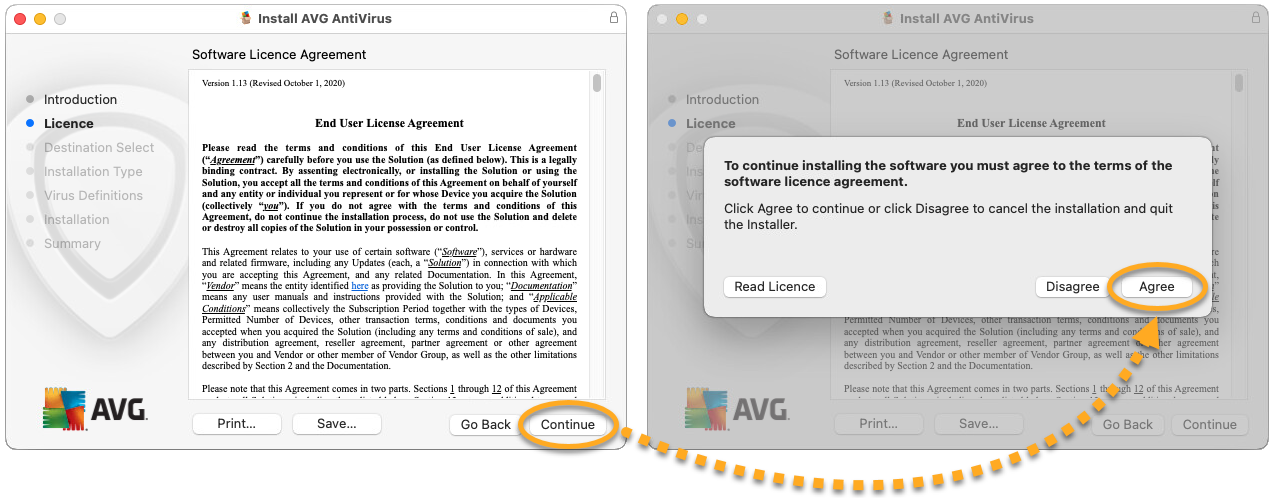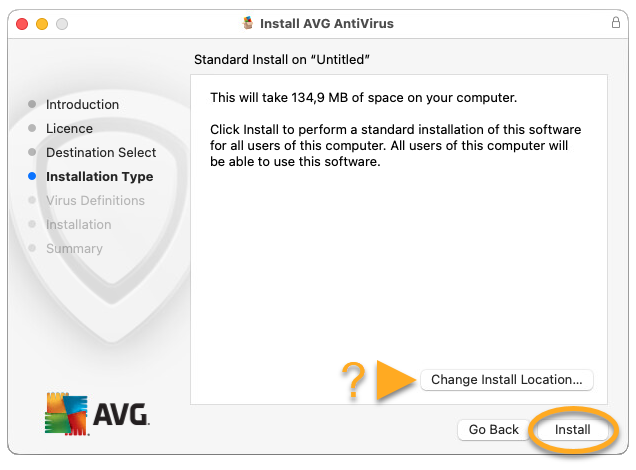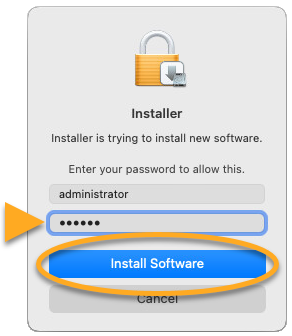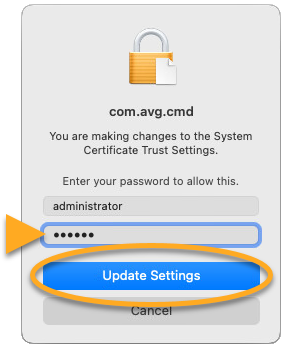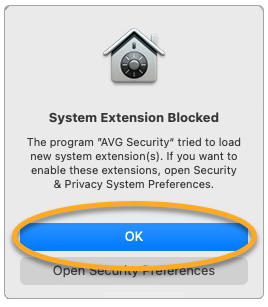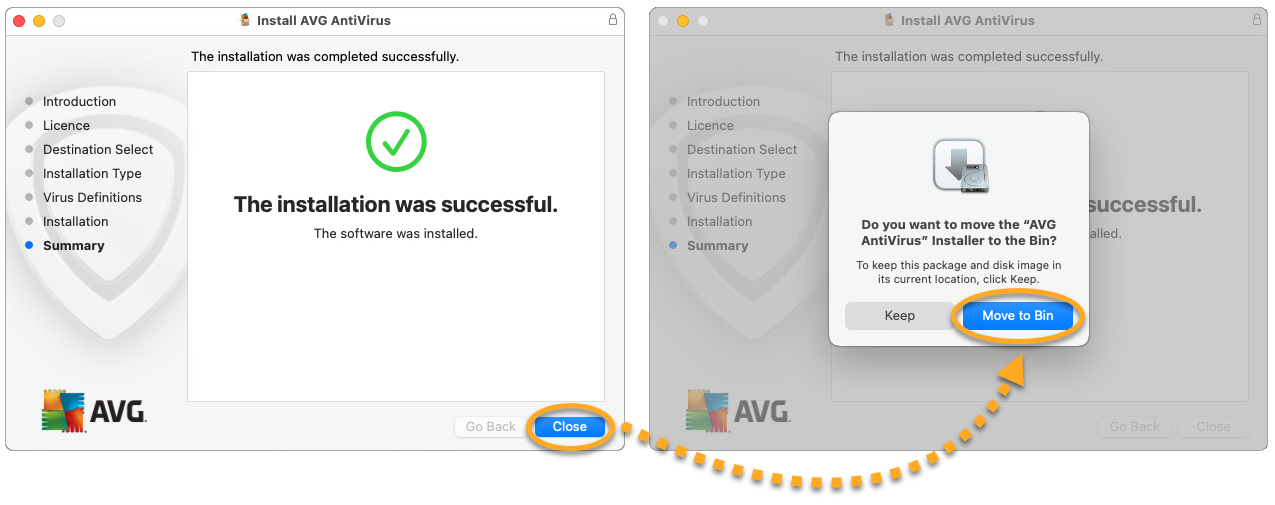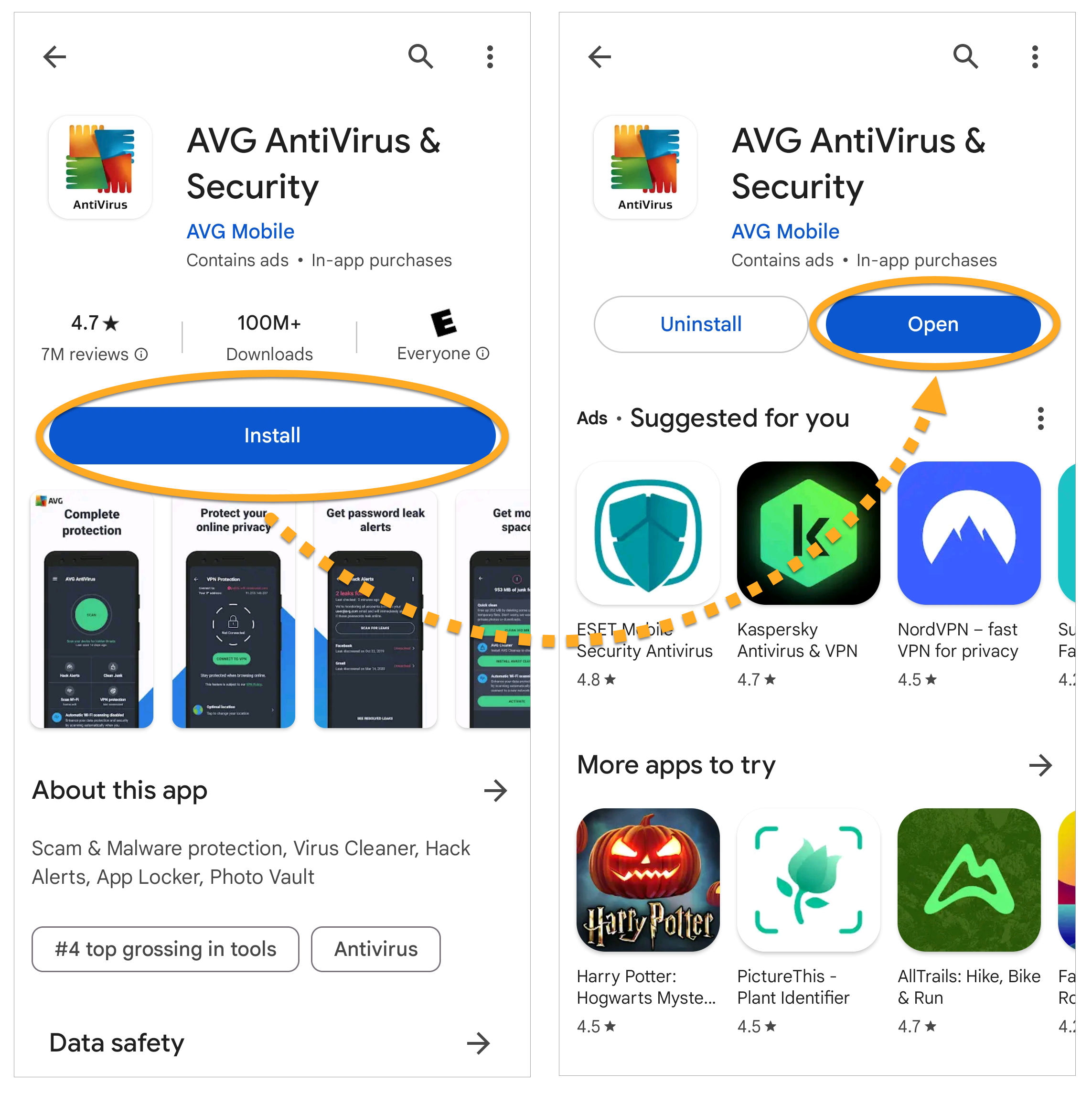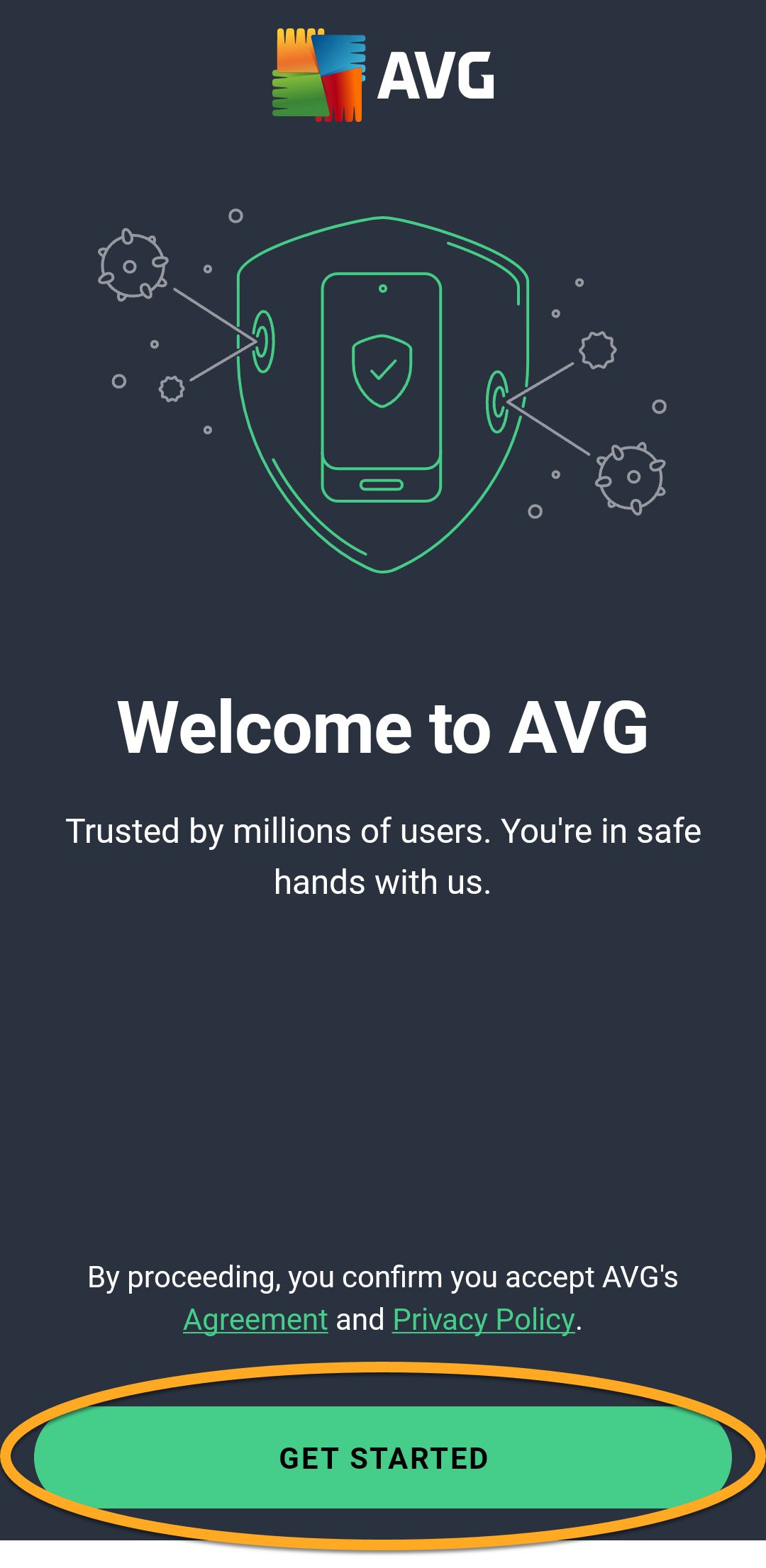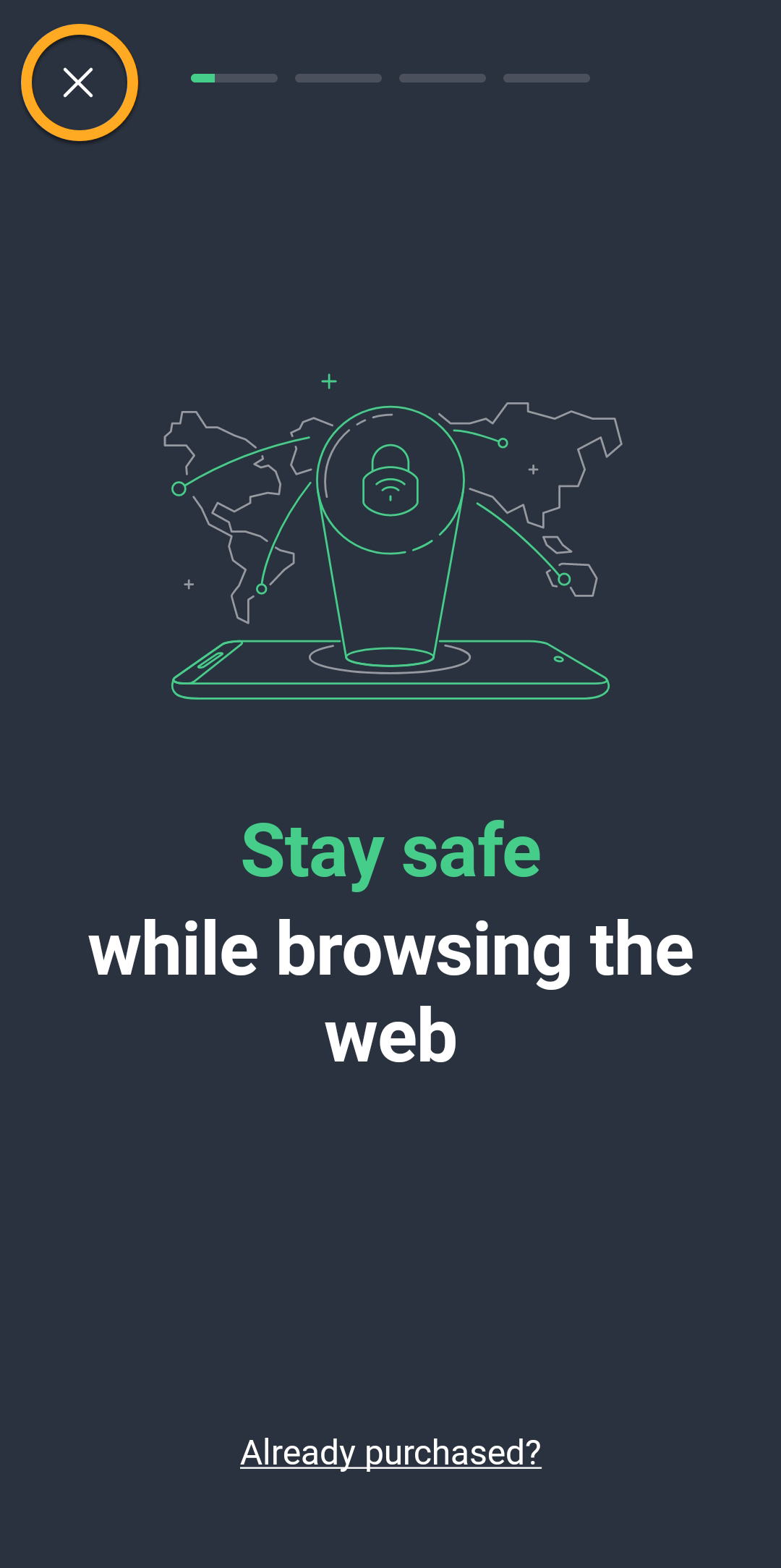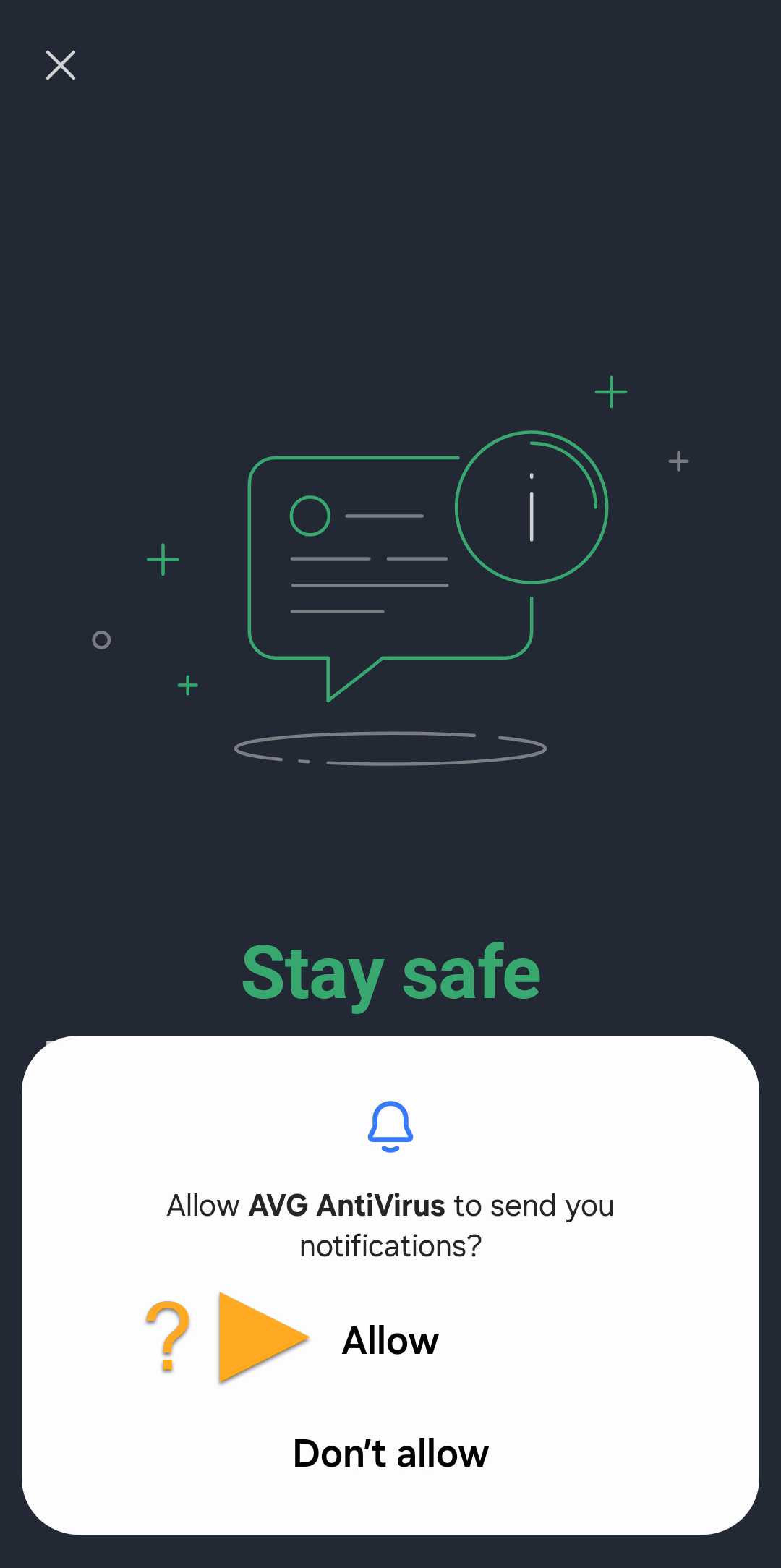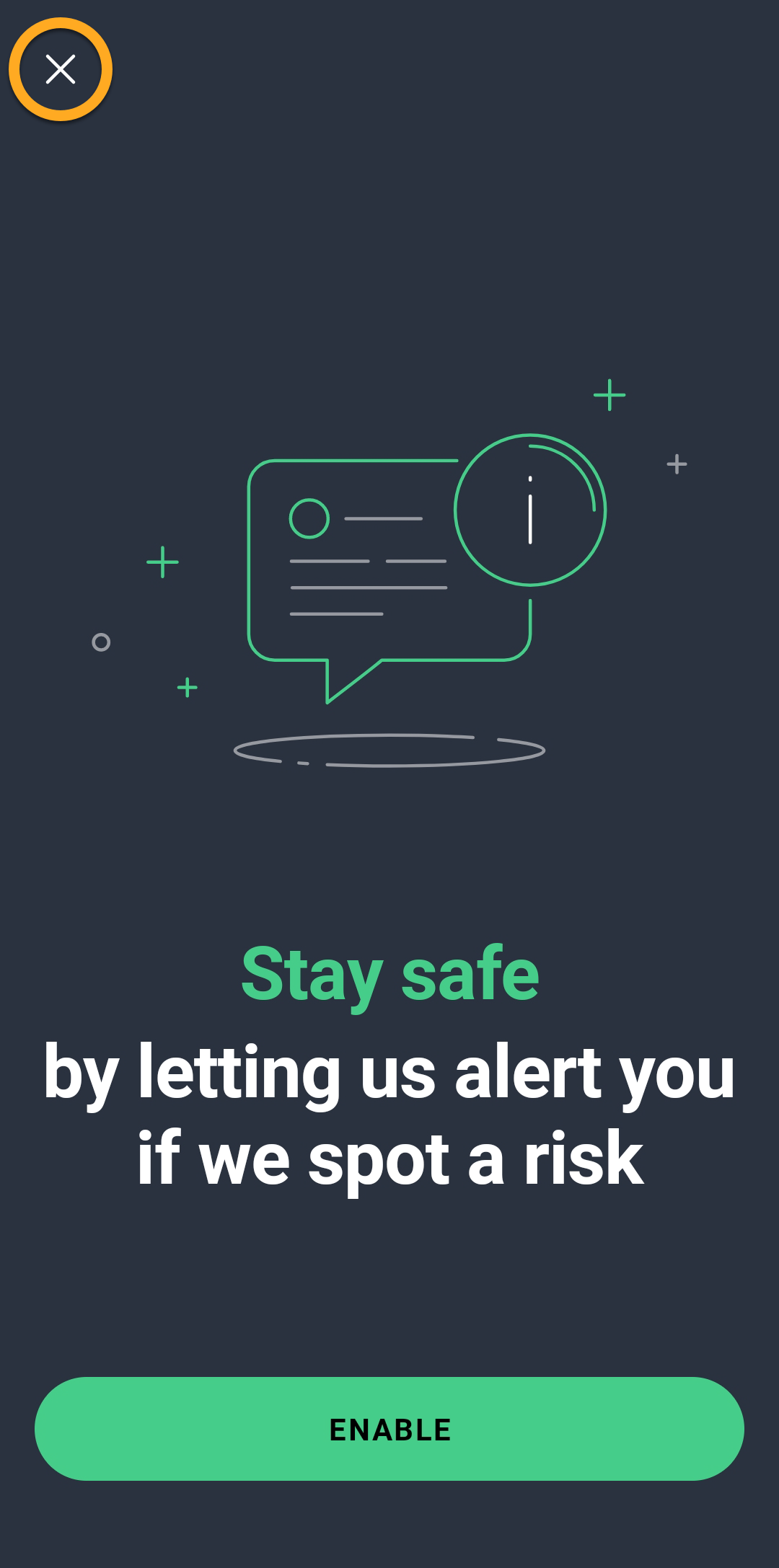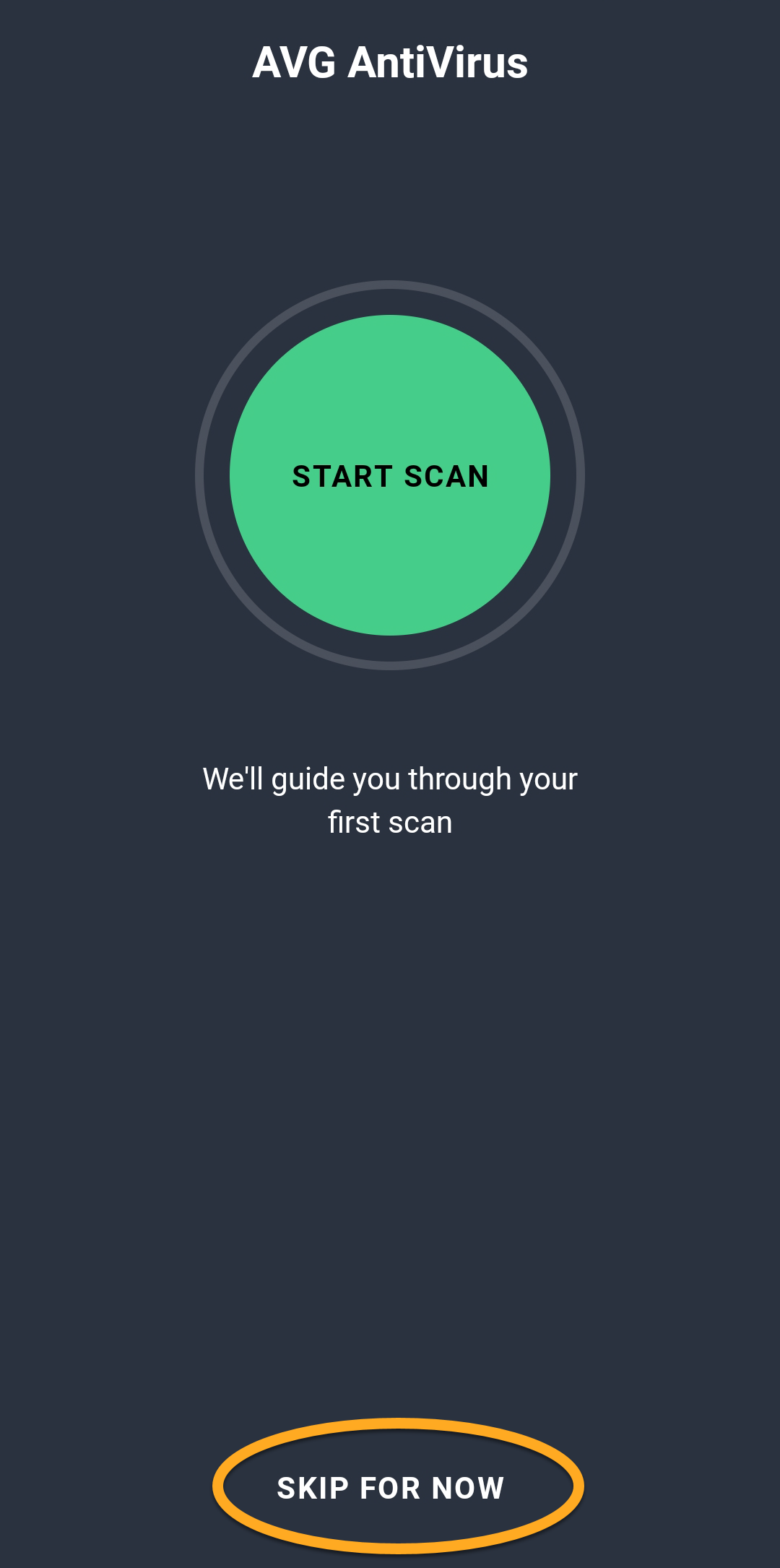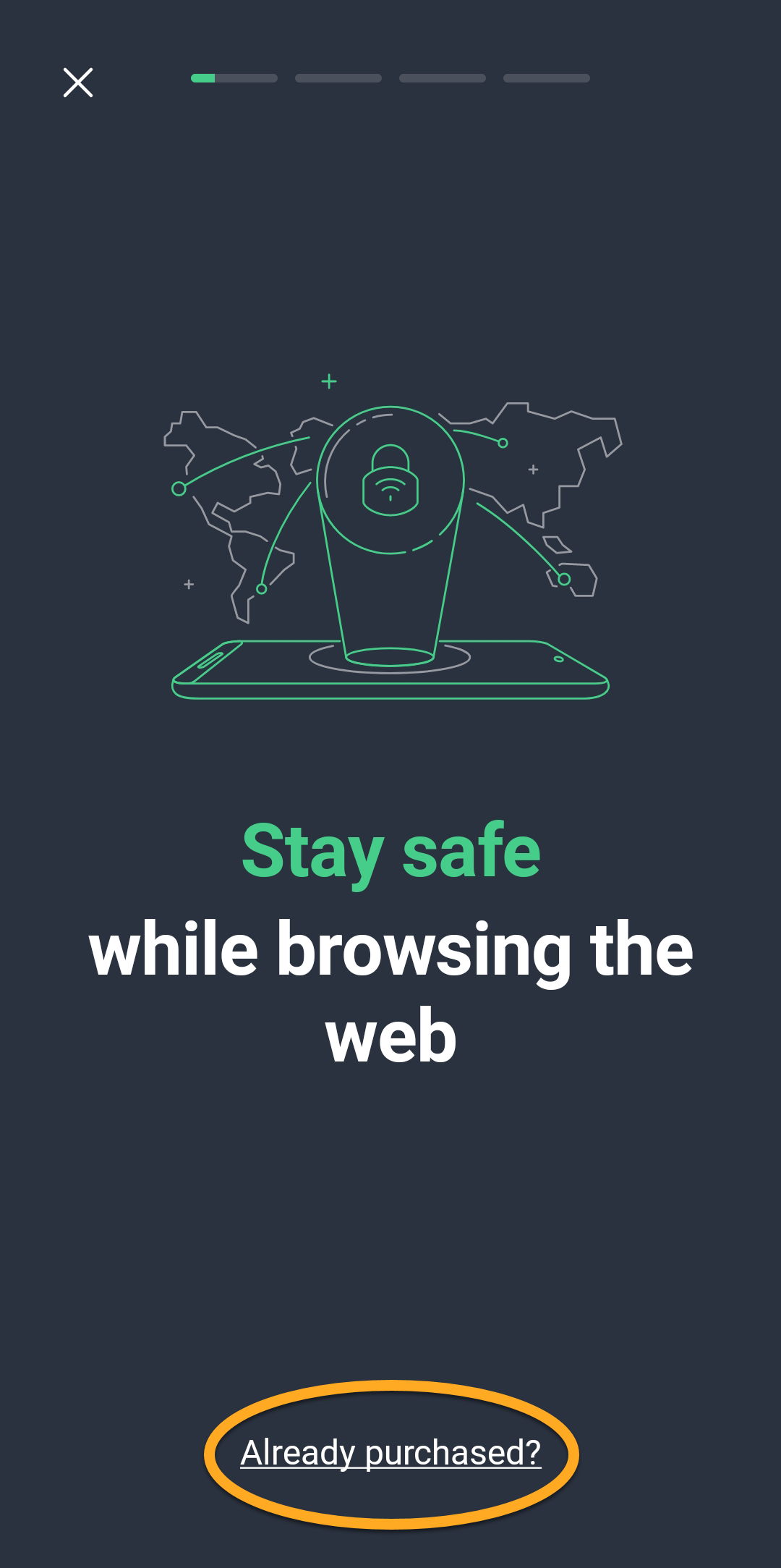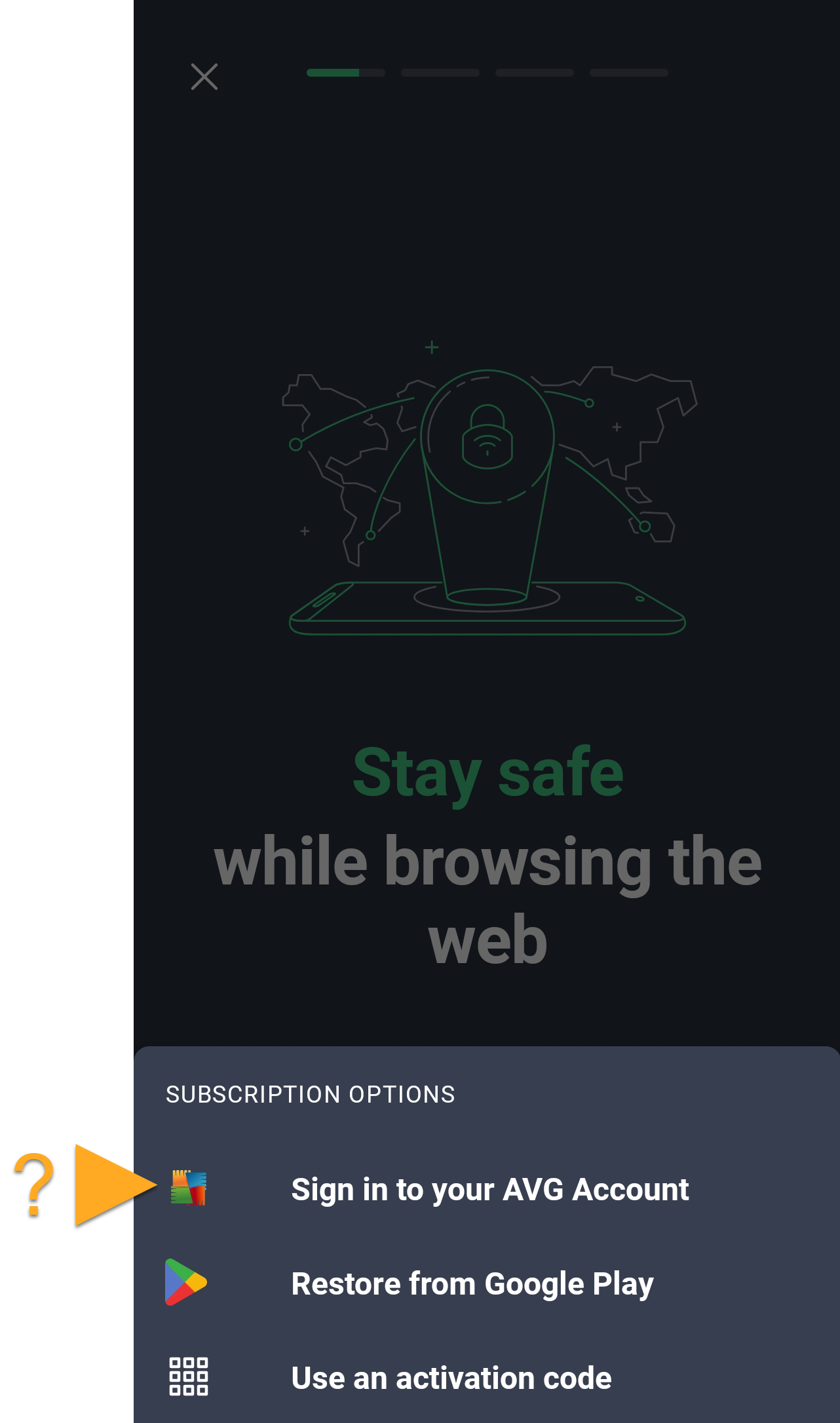AVG AntiVirus Free ist eine wichtige Sicherheitsanwendung, die hilft, eine Infektion Ihres PCs durch Viren, Spyware und andere Bedrohungen zu verhindern. In diesem Artikel erfahren Sie, wie Sie AVG AntiVirus Free herunterladen.
AVG AntiVirus installieren
- Klicken Sie auf die Schaltfläche unten, um die AVG AntiVirus Free-Installationsdatei herunterzuladen und im vorgesehenen Ordner zu speichern (in der Standardeinstellung werden alle heruntergeladenen Dateien im Ordner Downloads abgelegt). Laden Sie AVG AntiVirus Free für Windows herunter
- Klicken Sie mit der rechten Maustaste auf die heruntergeladene Installationsdatei
avg_antivirus_free_setup.exeund wählen Sie die Option Als Administrator ausführen im Kontextmenü. Wenn die Option Als Administrator ausführen nicht angezeigt wird, finden Sie im folgenden Artikel Hinweise zur Verwaltung von Administratorkonten auf Ihrem PC: Verwalten von Administratorkonten auf Ihrem Windows-PC.
Wenn die Option Als Administrator ausführen nicht angezeigt wird, finden Sie im folgenden Artikel Hinweise zur Verwaltung von Administratorkonten auf Ihrem PC: Verwalten von Administratorkonten auf Ihrem Windows-PC. - Klicken Sie nach Aufforderung zur Freigabe der Berechtigung im Dialogfeld Benutzerkontensteuerung auf Ja.

- Wählen Sie die gewünschte Option oben rechts in der Ecke des Bildschirms, um die Standardsprache für die Einrichtung zu ändern. Klicken Sie dann auf Installieren.

- Warten Sie, während das Einrichtungsprogramm AVG AntiVirus Free auf Ihrem PC installiert.

- Wenn die Installation abgeschlossen ist, klicken Sie auf Smart-Scan ausführen, um einen umfassenden Smart-Scan zu starten, der Viren, Malware, fehlerhafte Browser-Add-ons und andere Probleme auf Ihrem PC aufspürt.

AVG AntiVirus Free ist jetzt installiert. Einige Komponenten funktionieren jedoch möglicherweise erst nach einem Neustart des PCs.
Sie benötigen weitere Unterstützung?
Bei Installationsproblemen:
- Stellen Sie sicher, dass Ihr PC die Mindestsystemanforderungen erfüllt und Windows auf dem neuesten Stand ist.
- Windows 11 außer Mixed Reality und IoT Edition; Windows 10 außer Mobile und IoT Edition (32- oder 64-Bit); Windows 8/8.1 außer RT und Starter Edition (32- oder 64-Bit); Windows 7 SP 1 mit benutzerfreundlichem Rollup-Update oder höher, alle Editionen (32- oder 64-Bit)
- Vollständig mit Windows kompatibler PC mit Intel Pentium 4-/AMD Athlon 64-Prozessor oder höher (Unterstützung von SSE3-Anweisungen erforderlich); ARM-basierte Geräte werden nicht unterstützt.
- 1 GB RAM oder mehr
- 2 GB freier Festplattenspeicher
- Internet-Verbindung zum Herunterladen, Aktivieren und Verwalten von Anwendungsupdates und der Antivirus-Datenbank
- Als optimale Standard-Bildschirmauflösung werden mindestens 1024 x 768 Pixel empfohlen.
- Stellen Sie sicher, dass die heruntergeladene Installationsdatei nicht beschädigt ist. Anweisungen dazu erhalten Sie im folgenden Artikel:
- Deinstallieren Sie jegliche zuvor installierte Antivirensoftware von Ihrem PC. Anweisungen dazu erhalten Sie im folgenden Artikel:
- Starten Sie Ihren PC neu und versuchen Sie, AVG AntiVirus Free erneut zu installieren, indem Sie die in diesem Artikel beschriebenen Schritte genau befolgen.
Weitere Empfehlungen
Weitere Informationen zu AVG AntiVirus finden Sie in den folgenden Artikeln:
AVG AntiVirus für Mac ist eine wichtige Sicherheitsanwendung, die hilft, eine Infektion Ihres Mac durch Viren, Spyware und andere Bedrohungen zu verhindern. In diesem Artikel erfahren Sie, wie Sie die Anwendung herunterladen und installieren.
Installieren von AVG AntiVirus
- Klicken Sie auf die folgende Schaltfläche, um die AVG AntiVirus-Installationsdatei herunterzuladen, und speichern Sie sie an einem vertrauten Speicherort auf Ihrem Mac (standardmäßig werden heruntergeladene Dateien in Ihrem Downloads-Ordner gespeichert). AVG AntiVirus für Mac herunterladen
- Doppelklicken Sie auf die heruntergeladene Setup-Datei
avg_mac_security_online.dmg.
- Doppelklicken Sie auf das Symbol AVG AntiVirus installieren.

- Klicken Sie auf Erlauben.

- Lesen Sie die Datenschutzrichtlinie von AVG und klicken Sie dann auf Weiter.

- Klicken Sie auf Weiter, um zu bestätigen, dass Sie die Endbenutzer-Lizenzvereinbarung gelesen haben, und klicken Sie dann auf Stimme zu, um zu bestätigen, dass Sie die Bedingungen akzeptieren.

- Klicken Sie auf Installieren, um mit der Standardinstallation fortzufahren, oder auf Installations-Speicherort ändern..., wenn Sie Änderungen am Standard-Setup vornehmen möchten.

- Gewähren Sie bei einer entsprechenden Aufforderung per Touch ID die Berechtigungen für die Installation, oder klicken Sie auf Passwort verwenden..., geben Sie das Passwort ein, das Sie beim Starten Ihres Macs verwenden, und klicken Sie auf Software installieren.

- Verwenden Sie bei Aufforderung Ihre Touch ID, damit AVG AntiVirus Änderungen an den Vertrauenseinstellungen für Zertifikate im System vornehmen kann, oder geben Sie das Passwort ein, das Sie beim Starten Ihres Macs verwenden, und klicken Sie auf Einstellungen aktualisieren.

- Wenn die Benachrichtigung Systemerweiterung blockiert angezeigt wird, klicken Sie auf OK.

- Klicken Sie auf Schließen ▸ In den Papierkorb legen.

AVG AntiVirus ist nun installiert, einige Komponenten werden jedoch möglicherweise erst nach einem Neustart des Mac funktionieren. Befolgen Sie die Anweisungen auf dem Bildschirm, um der App Berechtigungen zu gewähren und damit die Ersteinrichtung abzuschließen. Eine detaillierte Anleitung erhalten Sie im folgenden Artikel:
Sie benötigen weitere Unterstützung?
Bei Installationsproblemen:
- Stellen Sie sicher, dass Ihr Mac die Mindestsystemanforderungen erfüllt:
- Apple macOS 15.x (Sequoia), Apple macOS 14.x (Sonoma), Apple macOS 13.x (Ventura), Apple macOS 12.x (Monterey), Apple macOS 11.x (Big Sur), Apple macOS 10.15.x (Catalina), Apple macOS 10.14.x (Mojave), Apple macOS 10.13.x (High Sierra)
- Intel-basierter Mac mit 64-Bit-Prozessor oder Apple Silicon-Chip (M1)
- 512 MB RAM oder mehr (1 GB RAM oder höher empfohlen)
- 750 MB freier Festplattenspeicher
- Internet-Verbindung zum Herunterladen, Aktivieren und Verwalten von Anwendungsupdates und der Antivirus-Datenbank
- Als optimale Standard-Bildschirmauflösung werden mindestens 1024 x 768 Pixel empfohlen.
- Deinstallieren Sie jegliche zuvor installierte Antivirensoftware von Ihrem Mac. Anweisungen dazu erhalten Sie im folgenden Artikel:
- Starten Sie Ihren Mac neu, und versuchen Sie dann erneut, AVG AntiVirus zu installieren, indem Sie die Schritte in diesem Artikel genau befolgen.
Weitere Empfehlungen
Weitere Informationen zu AVG AntiVirus finden Sie in den folgenden Artikeln:
Anweisungen zur Nutzung von AVG AntiVirus finden Sie im folgenden Artikel:
AVG AntiVirus für Android ist eine Sicherheits-App, die Ihr Gerät vor Phishing, Malware, Spyware und bösartigen Viren wie Trojanern schützt.
AVG AntiVirus ist als kostenlose und als kostenpflichtige App erhältlich. Wählen Sie zum Installieren von AVG AntiVirus Ihre Version:
AVG AntiVirus installieren
- Tippen Sie auf Ihrem Android-Gerät auf die folgende Schaltfläche, um die Seite der AVG AntiVirus-App im Google Play Store zu öffnen. Zum Google Play Store gehen
- Tippen Sie auf Installieren, um die App herunterzuladen und zu installieren. Wenn die Installation abgeschlossen ist, tippen Sie auf Öffnen.

- Tippen Sie auf Erste Schritte, um zu bestätigen, dass Sie die Vereinbarung und die Datenschutzrichtlinie von AVG akzeptieren.

- Tippen Sie auf den Bildschirm, um die Willkommensseiten zu lesen. Sie können auch auf
Xtippen, um dies zu überspringen.
- Legen Sie fest, ob AVG AntiVirus für Android Ihnen Benachrichtigungen senden darf.

- Wenn Sie keine Benachrichtigungen erhalten möchten, tippen Sie auf das
X, um Ihre Wahl zu bestätigen.
- Tippen Sie auf Vorläufig überspringen, um zum App-Dashboard zu gehen. Tippen Sie optional auf Scan starten, um Ihren ersten Scan durchzuführen.

AVG AntiVirus ist jetzt auf Ihrem Android-Gerät installiert.
Upgrade auf AVG AntiVirus Pro
Sie können ein kostenpflichtiges AVG AntiVirus Pro-Abonnement erwerben, indem Sie in der oberen rechten Ecke des Hauptbildschirms der App auf Upgrade tippen. Folgen Sie dann den Anweisungen, um den Kauf über Google Play Store abzuschließen.
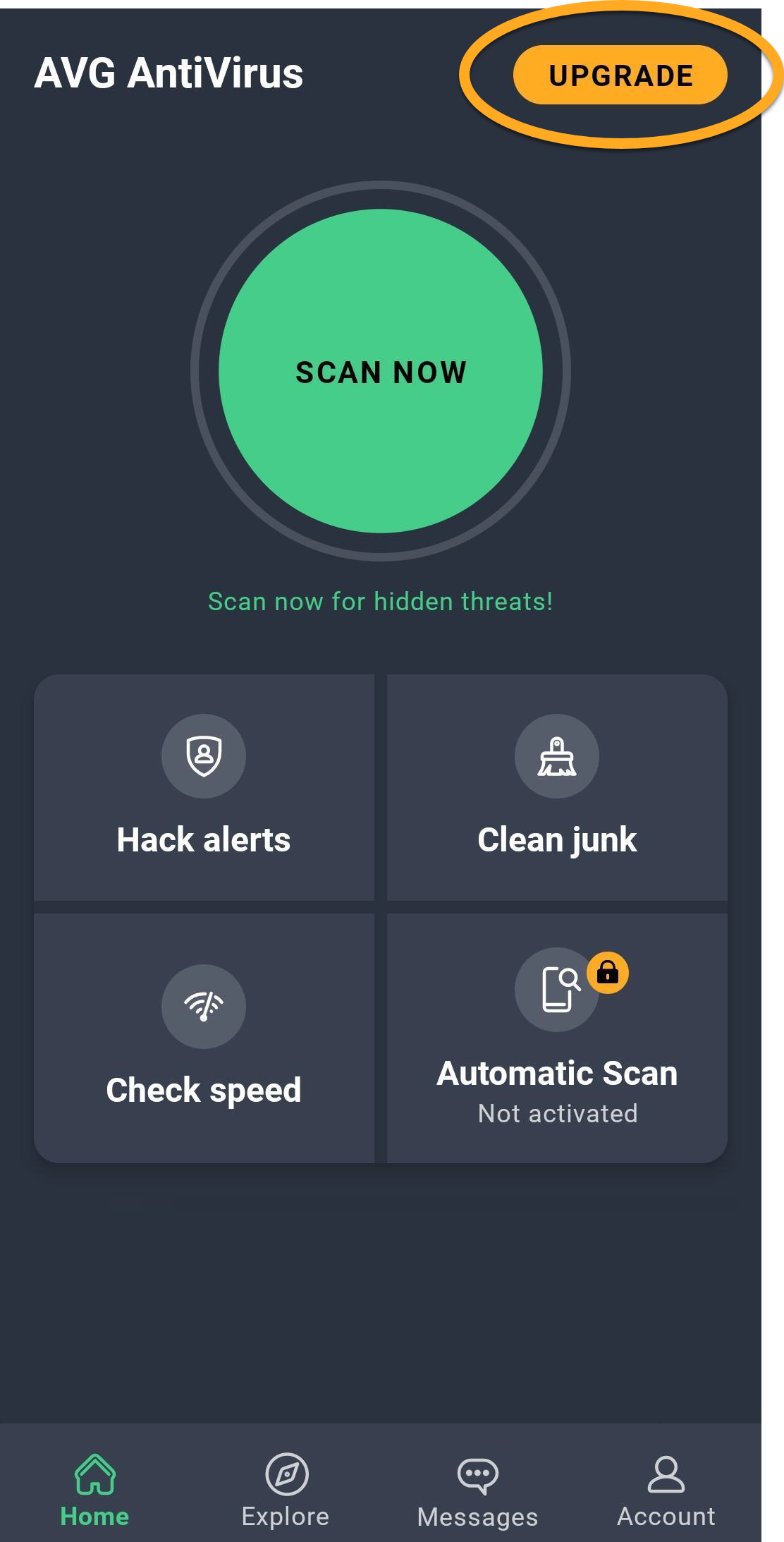
Ihr bezahltes Abonnement wird aktiviert. Wenn Sie AVG AntiVirus Pro bereits über einen anderen Vertriebskanal gekauft haben, müssen Sie Ihr Abonnement manuell aktivieren. Detaillierte Anweisungen zur Aktivierung finden Sie im folgenden Artikel:
Sie benötigen weitere Unterstützung?
Wenn bei der Installation Probleme auftreten, stellen Sie sicher, dass Ihr Android-Gerät die Mindestsystemanforderungen erfüllt.
- Google Android 9.0 (Pie, API 28) oder höher
- Internetverbindung zum Herunterladen, Aktivieren und Verwalten von App-Updates
AVG AntiVirus Pro installieren
- Tippen Sie auf Ihrem Android-Gerät auf die folgende Schaltfläche, um die Seite der AVG AntiVirus-App im Google Play Store zu öffnen. Zum Google Play Store gehen
- Tippen Sie auf Installieren, um die App herunterzuladen und zu installieren. Wenn die Installation abgeschlossen ist, tippen Sie auf Öffnen.

- Tippen Sie auf Erste Schritte, um zu bestätigen, dass Sie die Vereinbarung und die Datenschutzrichtlinie von AVG akzeptieren.

- Tippen Sie auf Bereits gekauft?.

- Wählen Sie die betreffende Option zum Aktivieren Ihres kostenpflichtigen Abonnements aus:
- Bei Ihrem AVG-Konto anmelden: Verknüpfen Sie Ihr Abonnement mit den Anmeldedaten Ihres AVG-Kontos.
- Von Google Play wiederherstellen: Wenn Sie AVG AntiVirus Pro über Google Play erworben haben, können Sie Ihr Abonnement gemäß den Bildschirmanweisungen wiederherstellen. Stellen Sie sicher, dass Sie mit demselben Google-Konto beim Google Play Store angemeldet sind, das Sie beim Kauf von AVG AntiVirus Pro verwendet haben.
- Einen Aktivierungscode verwenden: Geben Sie den Aktivierungscode für Ihr AVG AntiVirus Pro-Abonnement ein.
 Eine detaillierte Aktivierungsanleitung finden Sie in diesem Artikel: Aktivieren einer kostenpflichtigen Version von AVG AntiVirus unter Android.
Eine detaillierte Aktivierungsanleitung finden Sie in diesem Artikel: Aktivieren einer kostenpflichtigen Version von AVG AntiVirus unter Android.
AVG AntiVirus Pro ist jetzt auf Ihrem Android-Gerät installiert.
Sie benötigen weitere Unterstützung?
Wenn bei der Installation Probleme auftreten, stellen Sie sicher, dass Ihr Android-Gerät die Mindestsystemanforderungen erfüllt.
- Google Android 9.0 (Pie, API 28) oder höher
- Internetverbindung zum Herunterladen, Aktivieren und Verwalten von App-Updates
Wenn Sie ein Problem mit der Aktivierung haben, lesen Sie bitte die folgenden Artikel:
- Beheben von Aktivierungsproblemen in AVG Mobile Apps
- Fehlerbehebung bei häufig auftretenden Aktivierungsfehlern
- Beheben von Aktivierungsproblemen in AVG-Apps
Wenn Sie Ihr Problem nicht lösen können, wenden Sie sich an den technischen Support von AVG.
Weitere Empfehlungen
Weitere Informationen zu AVG AntiVirus finden Sie in den folgenden Artikeln:
Anweisungen zur Nutzung von AVG AntiVirus finden Sie im folgenden Artikel:
- AVG AntiVirus Free 24.x für Windows
- AVG AntiVirus 20.x für Mac
- AVG AntiVirus Pro 24.x für Android
- AVG AntiVirus 24.x für Android
- Microsoft Windows 11 Home/Pro/Enterprise/Education
- Microsoft Windows 10 Home/Pro/Enterprise/Education – 32-/64-Bit
- Microsoft Windows 8.1 Home/Pro/Enterprise/Education – 32-/64-Bit
- Microsoft Windows 8 Home/Pro/Enterprise/Education – 32-/64-Bit
- Microsoft Windows 7 Home Basic/Home Premium/Professional/Enterprise/Ultimate – Service Pack 1 mit benutzerfreundlichem Rollup-Update, 32-/64-Bit
- Apple macOS 15.x (Sequoia)
- Apple macOS 14.x (Sonoma)
- Apple macOS 13.x (Ventura)
- Apple macOS 12.x (Monterey)
- Apple macOS 11.x (Big Sur)
- Apple macOS 10.15.x (Catalina)
- Apple macOS 10.14.x (Mojave)
- Apple macOS 10.13.x (High Sierra)
- Google Android 9.0 (Pie, API 28) oder höher